EclipseにAndroid開発するためのプラグインを入れてAndroid SDKを使用する
Javaを使ったAndroidアプリ作成の勉強をしようと思って、とりあえず開発環境を構築することにした。
Eclipse(エクリプス)というIDE(統合開発環境)が最もメジャーなようなので、これを使ってJava+Android開発の環境を整えてみた。
※GoogleからAndroid開発の公式IDEであるAndroid Studioというのが提供されているようで今後はこちらがメインになっていくようです。これから勉強しようとしている人はそちらの方が良いかも
必要なもの
- Eclipse本体
- EclipseでSDKを利用するためのプラグイン
- Android SDK(Androidアプリを作成するためのツール)
それぞれの準備
Eclipse本体
Eclipseが日本語化されたものを『Pleiades(プレアデス)』と呼び、以下のURLから提供されている。
JDK(Java Development Kit。Javaでの開発に必要)のインストールの必要が無かったり、それのPathの設定(よく分からないが必要らしい)の必要が無い『Pleiades All in One』の2017年9月11日現在の最新版である、Eclipse 4.7 Oxygenをダウンロードした。
JavaのWindows 64bitのFull Editionを選択。
ダウンロードが始まる。ZIPファイルの容量が1.3GBと少々重たいのでダウンロード完了まで暫し待つ。
ダウンロードが完了したら展開。eclipseフォルダの中にあるeclipse.exeを実行してEclipseを起動する。ちなみにEclipseはインストール作業の必要が無いようです。削除したいときはフォルダごとゴミ箱にポイーするだけ。
これでEclipseの準備は完了です。
EclipseでSDKを利用するためのプラグイン
次にEclipseにプラグインを追加します。Android SDKを利用するために必要です。
Eclipseの上部メニューバー内から『ヘルプ』→『新規ソフトウェアのインストール』を選びます。
『追加』をクリック。
リポジトリーの追加で、名前は適当に入力してロケーションには『http://dl-ssl.google.com/android/eclipse/』を入力してOKします。
開発ツールにチェックを入れて次へ進みます。
さらに次へ進みます。
『使用条件の条項に同意します』にチェックをし、完了します。
インストールが始まります。画面右下にインストールの進捗状況が表示されます。
インストールの途中で『署名なしコンテンツを含むうんたらかんたら…インストールを続行しますか?』と聞かれますので、そのままインストールします。
インストールが完了するとEclipseの再起動を促されるのでそれに従い再起動しましょう。
プラグインのインストールは完了です。
Android SDK(SDKマネージャ)のインストール
プラグインのインストールが完了しEclipseが再起動したら『設定でAndroid SDKのロケーションが設定されていません。』というエラーと共に以下の画面が起動するかと思います。
『新規SDKのインストール』にチェックを入れ、ターゲット・ロケーションに日本語やスペースの入っていないパスを指定します。私はCドライブ直下にAndroidというフォルダを作って『C:\Android』としました。次へ進みます。
インストールが完了すると以下のメッセージが表示されます。
SDKマネージャーを開いて、必要なパッケージを入手しましょう。
必要なものは以下です。
- Android SDK Tools
- Android SDK Platform-tools
- Android SDK Build-tools(最新バージョンのみでOK)
- Android8.0.0(API 26)内の全部
- Android Support Repository
- Google USB Driver
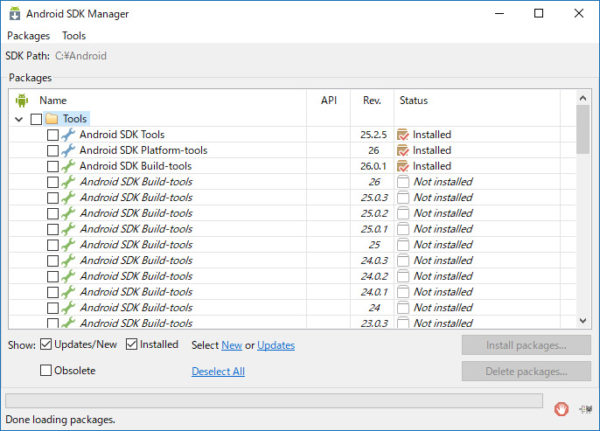
インストールが終わったら準備完了です。
ついでの作業としてEclipseの上部メニューバーからSDKマネージャを起動できるように設定しましょう。
『ウィンドウ』→『パースペクティブ』→『パースペクティブのカスタマイズ』を選択します。
『アクション・セット可用性』タブから『Android SDKおよびAVDマネージャー』にチェックを入れます。
これでウィンドウからSDKマネージャを起動できるようになりました。
しかし結局
プロジェクトを作成するとエラーが出る。
これとか
これ。
android.support.v7.app.ActionBarActivityのエラーとかAppCompatが云々のエラーってのは、GoogleからAndroid Support Libraryの提供が終わってしまったことによるエラーだそうだ(ざっくり調べたところ)
僕の技術ではどうにもならなそうだったので素直にAndroid Studioを勉強することにしました…Eclipseよ短い間ありがとう…(二日間)

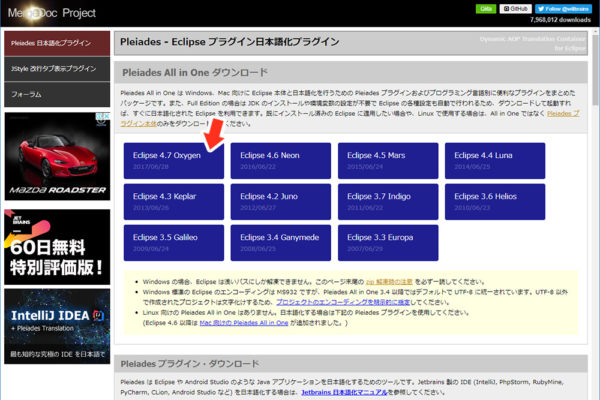
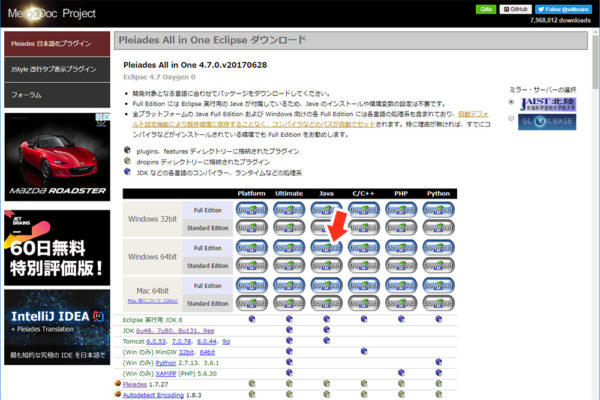
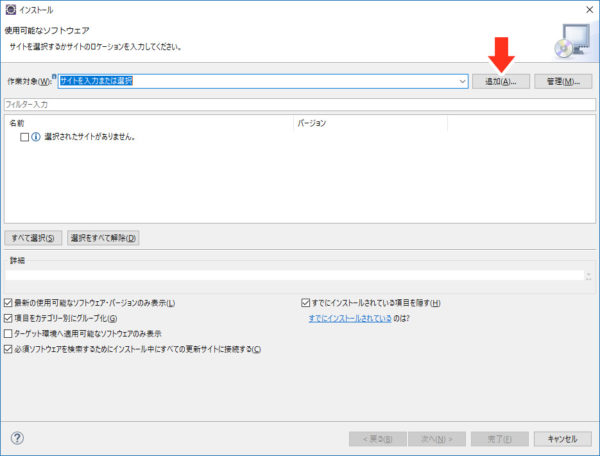
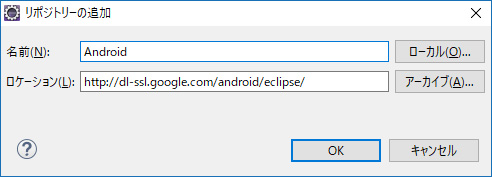
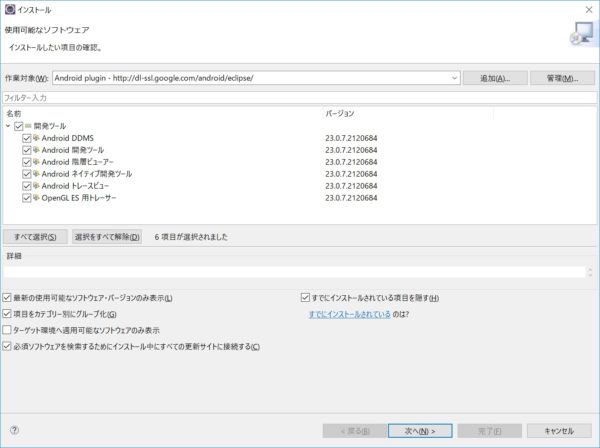
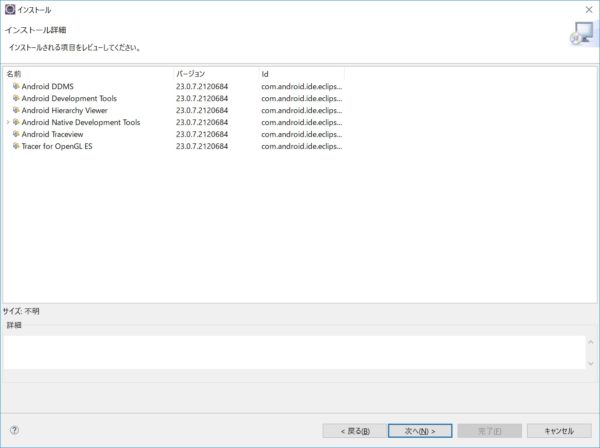
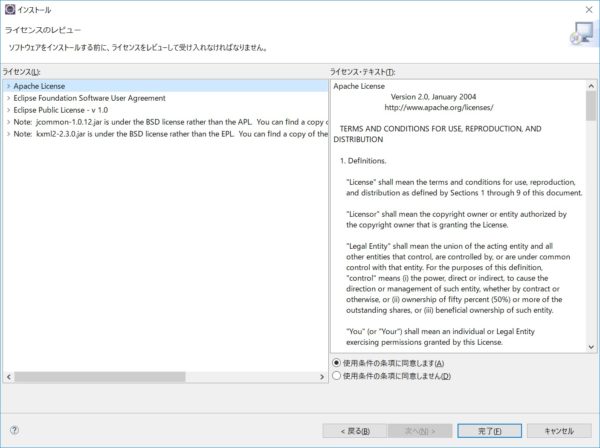
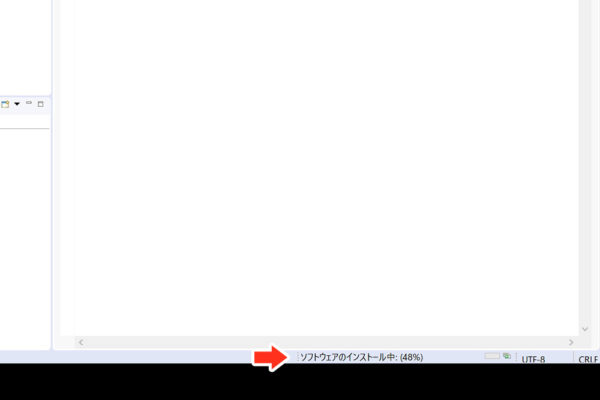
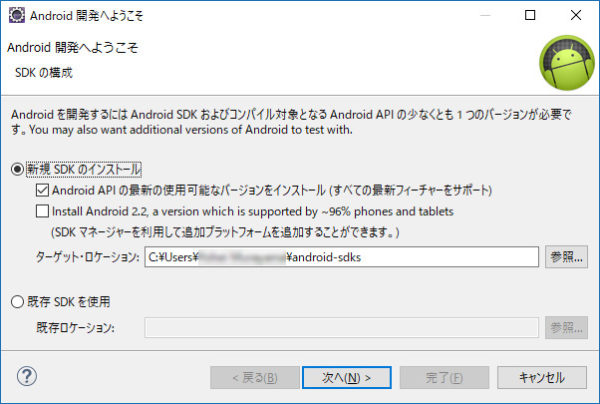



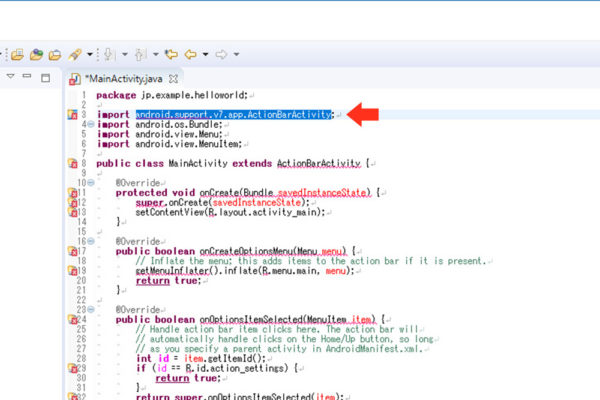
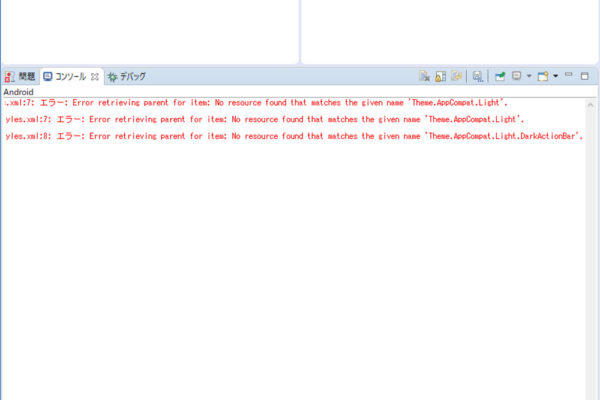





>素直にAndroid Studioを勉強することにしました…Eclipseよ短い間ありがとう
私も、そうしますね。
この記事、とても参考になりました。